닻
그만큼 Make Anchors 옵션은 소프트 바디 아이템을 리지드 바디 아이템에 연결하는 데 사용됩니다. 최상의 결과를 얻으려면 강체 항목이 수동 강체 여야합니다. 앵커 옵션은 예를 들어 플래그를 깃대에 연결하는 데 유용합니다. 앵커 옵션이 작동하려면 다음 특정 워크 플로우를 따르십시오.
| 1. | 먼저 Items selection mode타겟 소프트 바디 아이템과 타겟 수동 강체 아이템을 선택합니다. |
| 2. | 항목을 선택한 상태에서 Vertices mode (프레스 1 (키보드에서)를 선택하고 소프트 바디 항목에서 하나 이상의 정점을 선택합니다. |
| 3. | 에서 Dynamics 도구 상자에서 Make Anchors 선택권. |
두 항목은 이제 소프트 바디에 추가 된 추가 앵커 항목으로 견고하게 연결됩니다.
연결을 끊으려면 간단히 앵커 항목을 삭제하십시오. 조정하려면 위의 지침에 따라 앵커를 제거했다가 다시 만드십시오.
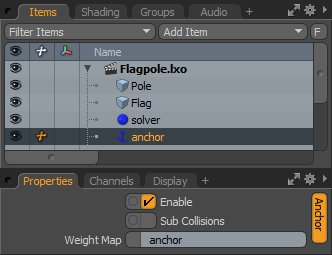
|
선택권 |
기술 |
|---|---|
|
Enable |
앵커 항목을 켜거나 끕니다. 활성화하면 역학 시뮬레이션 중에 앵커가 고려되고 비활성화되면 앵커 항목이 무시됩니다. 그러나 비활성화 된 항목은 Modo 세션과 함께 저장되며 현재 설정을 유지합니다. |
|
SubCollisions |
활성화하면 구속 된 객체 (특히 리터럴 체인이 아니라 후속 그룹화 인 체인 내의 객체)가 서로 충돌 할 수 있습니다. 비활성화되면 (기본 상태) 더 적은 계산이 필요하지만 제한된 항목이 서로 침투 할 수 있습니다. 이것이 발생하면 활성화 SubCollisions. |
|
Weight Map |
적절한 단계를 사용하여 앵커 항목을 할당하면 소프트 바디 항목에 가중치 맵이 자동으로 생성됩니다. Anchor. 이는 사용자가 지정할 수있는 기능이 아니라 적절한 맵이 생성 및 할당되었다는 피드백 일뿐입니다. |
도움이되지 않은 죄송합니다
왜 도움이되지 않습니까? (해당되는 모든 것을 체크하세요)
의견을 보내 주셔서 감사합니다.
찾고있는 것을 찾을 수 없거나 워크 플로에 대한 질문이있는 경우 시도해보십시오 파운드리 지원.
학습 내용을 개선 할 수있는 방법에 대한 의견이 있으시면 아래 버튼을 사용하여 설명서 팀에 이메일을 보내십시오.
의견을 보내 주셔서 감사합니다.